Microsoft Office ir daļa no neticamā Microsoft programmatūras produktu komplekta. Lai gan daudzi ir mēģinājuši izveidot kaut ko tik piemērotu darbam birojā, nav tādu programmu, kurām būtu tik daudz dažādu un noderīgu ikdienas uzdevumu veikšanai.
Vietējā vienas platformas integrācija ar otru atvieglo biroja darbu un ļauj veikt dažādus uzdevumus, tostarp protokolu kārtošana, grāmatvedības grāmatu kārtošana un noteiktu Microsoft Office produktu līdzekļu iekļaušana savā dokumentu.
Papildus grafikiem un sektoru diagrammām savā Microsoft Word dokumentā varat ievietot arī Excel lapu. Tas ir vienkāršs process, taču, ja jūs to nekad iepriekš neesat izdarījis, tas sākumā var būt nedaudz mulsinoši.
Tālāk ir sniegti norādījumi par Excel lapas iegulšanu.
Plusi un mīnusi Excel darblapu iegulšanai programmā Word
Lai gan vienkāršība, ar kādu jūs varat importēt lapas Word dokumentos, ir ļoti apsveicama funkcija, un tas, kas daudziem palielinās produktivitāti, ir daži trūkumi, kas jums jāzina no.
Salīdzinot mīnusus ar plusiem, varēsit labāk noteikt, vai vēlaties tieši importēt Excel programmā Word vai izmantot citus rīkus, lai attēlotu tos pašus datus.
Pros
- Tūlītēja kopēšana
- Turpināts formatējums
- Nav zaudēti dati
- Viegli rediģēt
Mīnusi
- Palielināts faila lielums
– Nejauks formatējums ap loksni
- Word programmā nav Excel rīku
Apsveriet iespēju iegādāties MS Office 2019
Jūs varat iegādāties aktivizācijas karti par Microsoft Office 2019 no Amazon un saņemiet to pa pastu. Kods darbosies gan Windows, gan MacOS lietotājiem. Šajā pakotnē ir iekļautas PowerPoint, Excel, Word, Access un visas pārējās Office pamatprogrammas.

Darbības, lai Word dokumentā iegultu jaunu Excel darblapu
Veiciet šīs darbības, lai Word dokumentā iegultu jaunu Excel izklājlapu:
1. Izvēlieties Microsoft Excel izklājlapas atrašanās vietu savā dokumentā. Novietojiet kursoru vietā, kur vēlaties projicēt izklājlapu.
2. Izmantojiet Ievietot cilni komandu sadaļā. Šajā sadaļā ir visi rīki jūsu Microsoft Word dokumentam.
3. Atveriet Objekta cilne, no Ievietot Ekrānā tiks parādīts opciju saraksts.
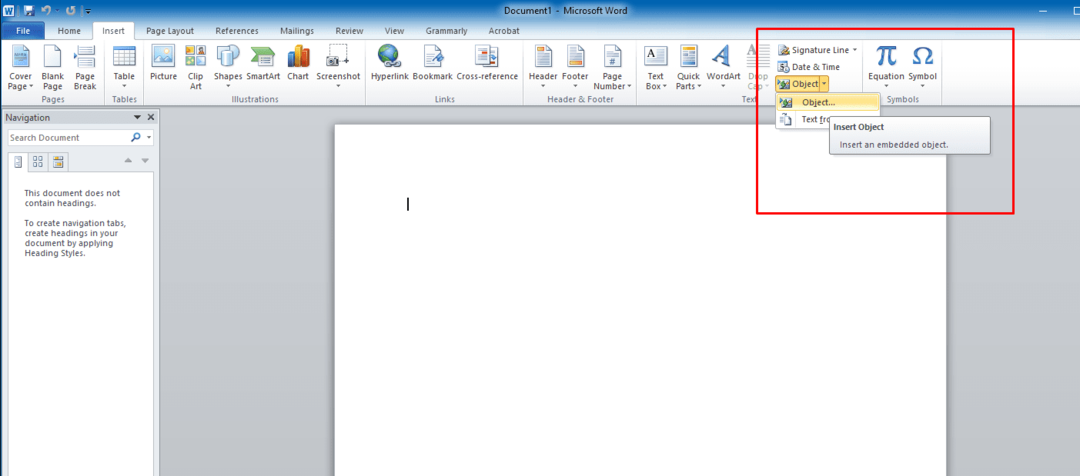
4. Tagad ekrānā redzēsit dialoglodziņu. Lai iegultu jaunu izklājlapu, nospiediet Izveidot jaunu Tas parādīs vairākas iespējas, no kurām izvēlēties. Izvēlieties Microsoft Office Excel darblapa no nolaižamā saraksta. Tagad noklikšķiniet Labi no dialoglodziņa Objekts, lai turpinātu.
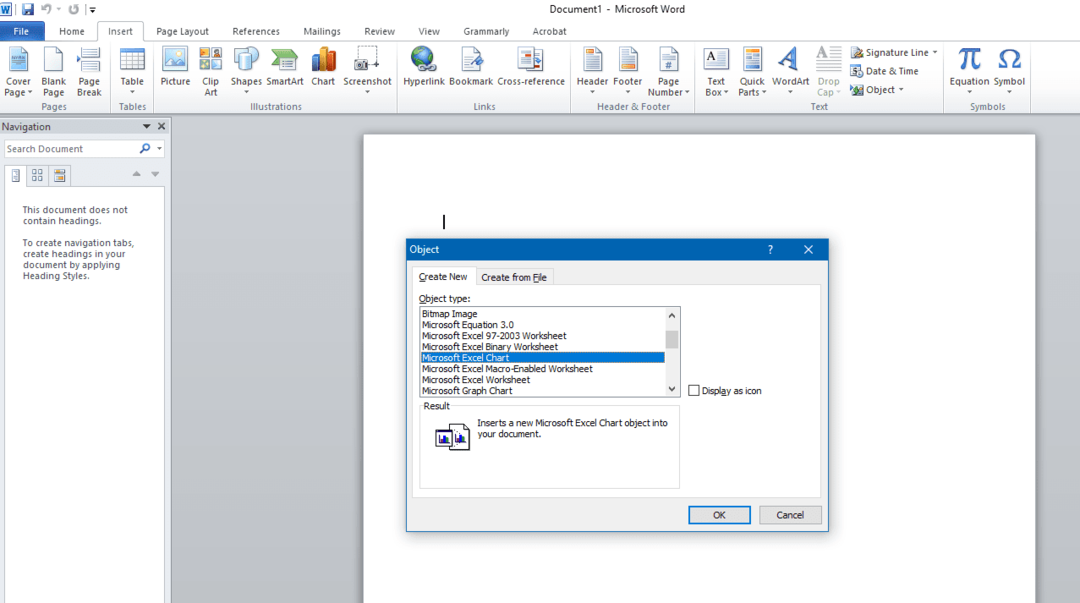
5. Atlasītajā dokumenta vietā tiks parādīta tukša izklājlapa. Pievienotajā darblapā varat lietot visas Microsoft Excel formulas un līdzekļus. Microsoft Office iegulšanas funkcija pārslēdz jūs starp Word un Excel saskarni.
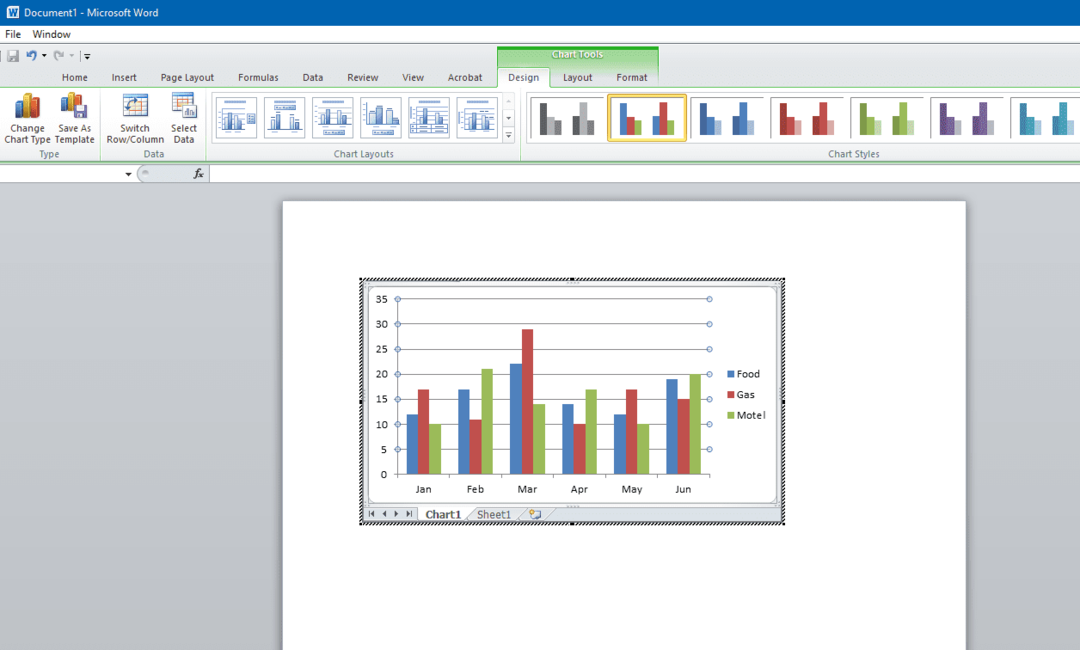
6. Ja vēlaties strādāt Microsoft Excel saskarnē, noklikšķiniet uz ievietotās darblapas. Noklikšķiniet uz Microsoft Word dokumenta ārpus izklājlapas. Tas iespējos Microsoft Word saskarni.
7. Izpildiet šīs vienkāršās darbības. Viņi pievienos jūsu teksta failam vairākus Microsoft Excel darblapu numurus.
Darbības, lai pievienotu esošu Microsoft Excel izklājlapu
Varat arī pievienot esošu savam Word dokumentam, nevis ievietot dokumentā tukšu izklājlapu. Tālāk ir norādītas darbības.
1. Lai pievienotu gatavu Microsoft Excel darblapu, ir jāpārslēdzas uz Word interfeisu. Lai atvērtu Microsoft Word saskarni, noklikšķiniet jebkurā dokumenta vietā.
2. Novietojiet kursoru uz izvēlēto vietu savā Microsoft Word dokumentā. Tagad nospiediet Ievietot cilni, lai iegūtu opcijas. Vēlreiz atlasiet Objekts Parādīsies dialoglodziņš.
3. Dialoglodziņā jums jānoklikšķina uz Izveidot no faila. Šeit jūs varat redzēt pārlūkošanas pogu.
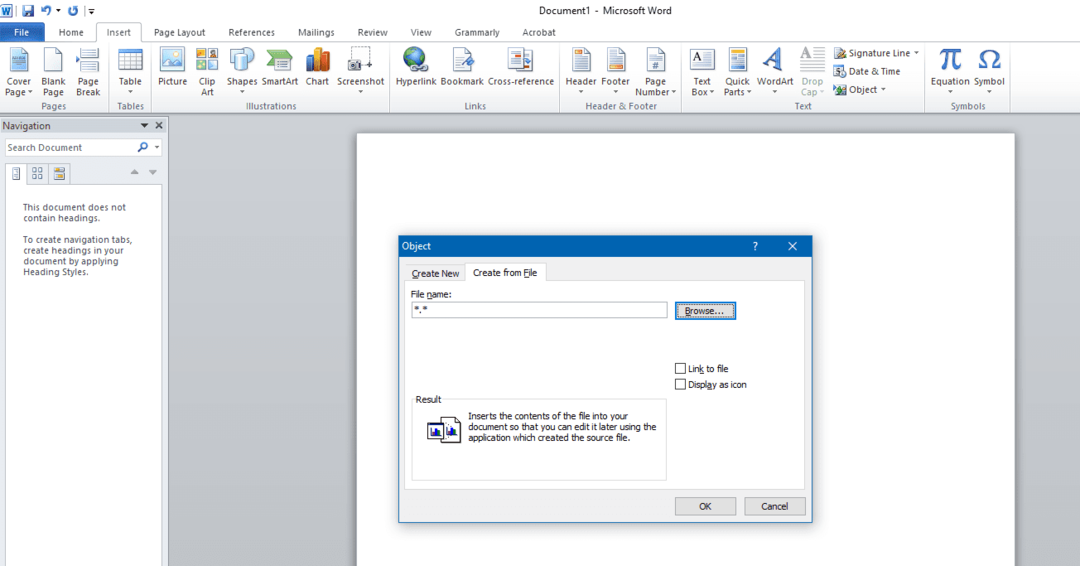
4. Poga Pārlūkot ļaus Microsoft Office atrast jūsu Microsoft Excel izklājlapas ceļu. Jūs meklējat failus visos uzglabāšanas direktorijos.

5. Izvēlieties vajadzīgo failu un nospiediet Ievietot pogu dialoglodziņā. Tagad jūs redzēsit faila ceļu mapē Faila nosaukums Nospiediet Labi pogu, lai pievienotu darblapu.
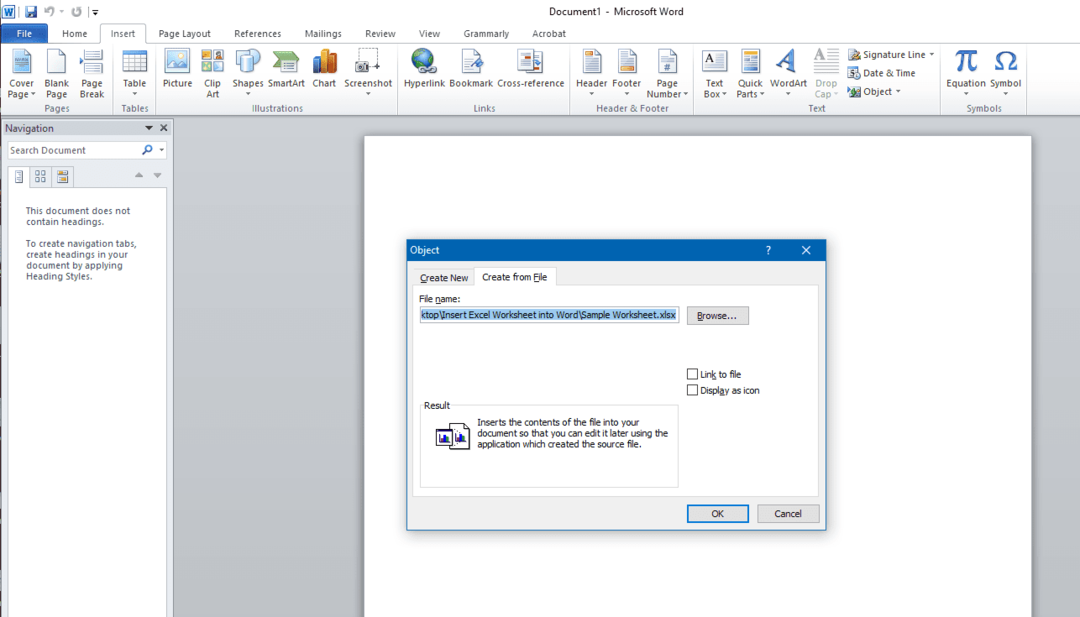
6. Ekrānā parādīsies jūsu Microsoft Excel darblapa. Varat to izmantot kā standarta izklājlapu.
Secinājums
Excel darblapas iegulšana Word dokumentā ir vienkārša, taču ir nepieciešama neliela prakse, jo ir jāveic vairākas darbības. Kad būsiet sapratis, varēsiet pievienot izklājlapas dažu sekunžu laikā.